我们有时候会因为一些原因删除掉打印机的驱动,但是有些小伙伴在重启电脑之后发现删除掉的驱动又出现了,那么碰到这种情况应该怎么办呢?下面就和小编一起看看有什么解决方法吧。
Win7打印机驱动无法删除的解决方法
1、进入桌面后,按下“Win R”组合键打开运行窗口,在运行中输入“spool”并点击确定。
2、之后会进入路径为“C:\Windows\System32\spool”的文件夹中。
Win7错误恢复无法开机怎么办?Win7错误恢复无法开机的解决方法
我们在使用Win7系统的电脑时有可能会遇到 系统提示“错误恢复,无法开机”的情况 ,那么如果碰到这种情况应该怎么办呢?下面就和小编一起看看有什么解决方法吧。
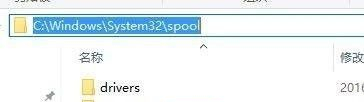
3、在spool文件夹中找到一个PRINTERS的文件夹,双击打开。
4、删除PRINTERS文件夹内的所有内容,不能删除的话需要先停止打印机的后台服务。
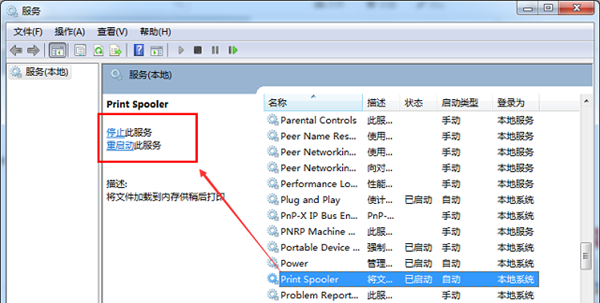
5、删除后重新打“设备和打印机”,将打印机删除再刷新一下,发现删除后的打印机就不会重新出现了。
本篇电脑技术文章《Win7打印机驱动无法删除怎么办?Win7打印机驱动无法删除的解决方法》由下载火(xiazaihuo.com)纯净系统之家网一键重装软件下载平台整理发布,下载火系统重装工具网可以一键制作系统启动盘,也可在线一键重装系统,重装好的系统干净纯净没有预装软件!Win7操作中心打不开怎么办?Win7操作中心打不开的解决方法
Win7的操作中心不仅能够帮助我们更新一些系统补丁,还会为我们进行风险提示,不过有的小伙伴说自己的操作中心打不开,那么碰到这种问题应该怎么办呢?下面就和小编一起看看有什么解决方法吧。






